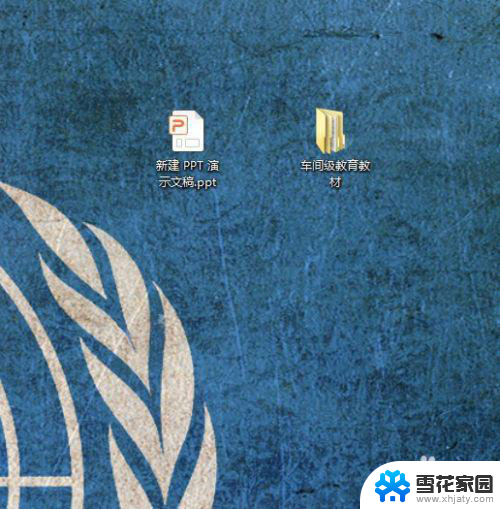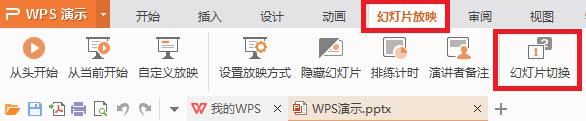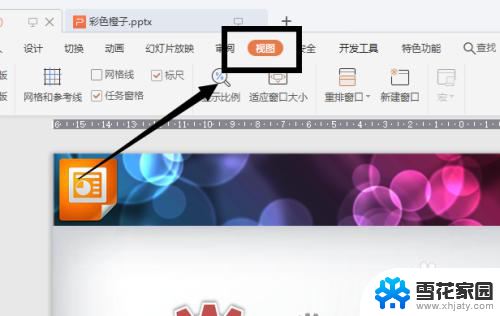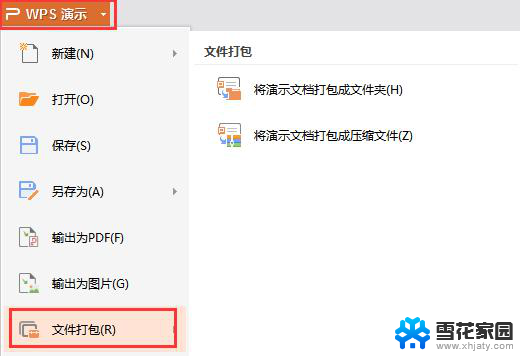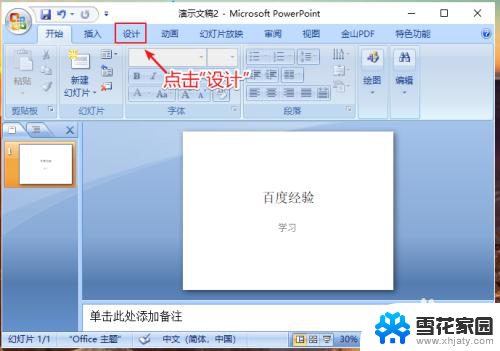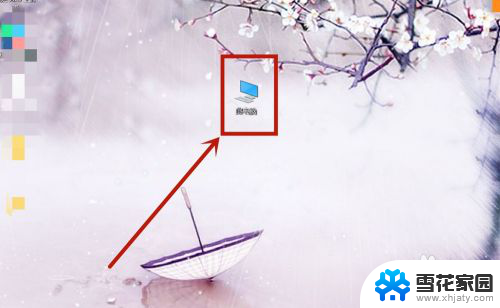ppt怎么导入另外一个ppt模板 怎样将一个ppt的样式应用到另一个ppt
更新时间:2024-05-20 09:58:05作者:jiang
在制作PPT演示时,如何将一个PPT的样式应用到另一个PPT是一个常见的需求,通过简单的操作,我们可以轻松地导入另外一个PPT模板,从而使整个演示更加统一和专业。接下来让我们一起探讨如何实现这一操作。
具体步骤:
1.选择另存为
在PPT中点击【文件】-【另存为】-【浏览】。
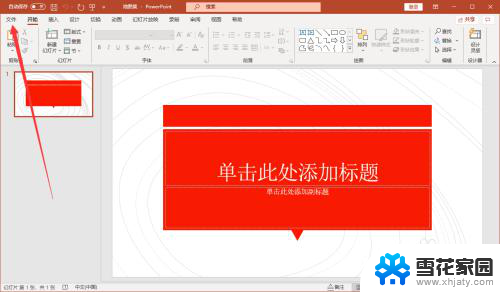
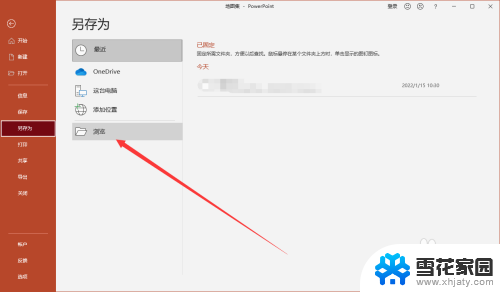
2.保存为模板
在保存窗口中选择文件类型为【PowerPoint模板】,点击【保存】。
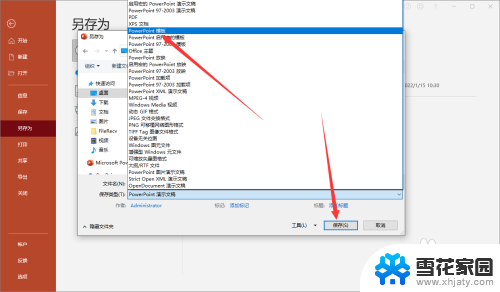
3.选择重用幻灯片
打开新的PPT,点击【新建幻灯片】-【重用幻灯片】。
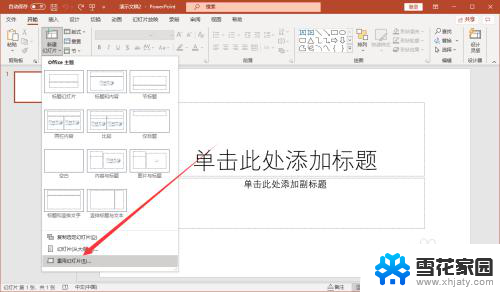
4.加载模板
在弹出的窗口中选择之前保存好的PPT模板,点击【打开】。
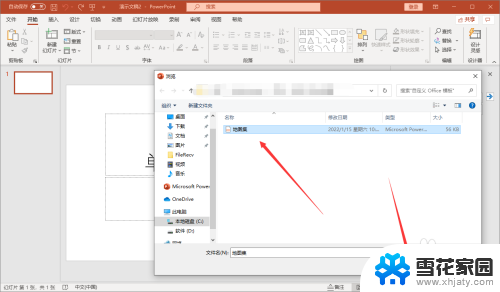
5.应用模板
在加载出的模板上右键鼠标选择应用到所有幻灯片上即可。
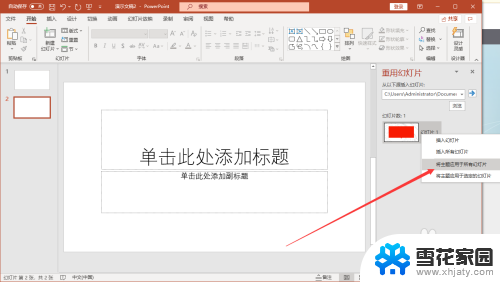
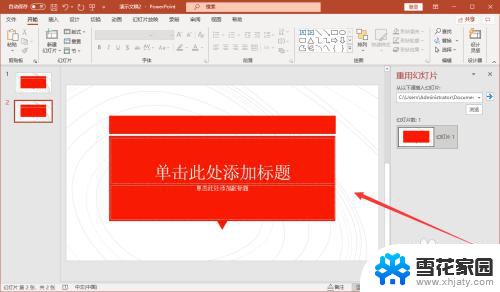
以上就是如何导入另一个ppt模板的全部内容,如果有不清楚的用户可以参考小编的步骤进行操作,希望对大家有所帮助。